Jak otworzyć port w Windows 7: instrukcje
Jeśli nie wszystkie, to bardzo wielu użytkowników, szczególnie tych, którzy wolą zespołowe gry online wiedzą, że w przypadku niektórych aplikacji w systemach Windows należy używać specjalnych portów, bez których prawidłowe działanie niektórych programów wymagających dostępu do zasobów internetowych w ich pracy będzie niemożliwe. Na przykład ta sama aplikacja Skype korzysta z portu 443, który odpowiada protokołowi TCP, przeglądarki używają głównie portu 80. Sposób otwierania portu w systemie Windows 7 będzie nadal omawiany. Natychmiast chcę uspokoić wszystkich użytkowników, którzy są dalecy od zrozumienia takich technologii, że po przeczytaniu tego materiału będą mogli samodzielnie otwierać porty i używać ich, na przykład, do popularnej gry Minecraft.
Czym są porty i dlaczego są potrzebne?
Zanim przejrzymy główne pytanie dotyczące otwierania portu w systemie Windows 7, omówimy nieco teoretyczne informacje.
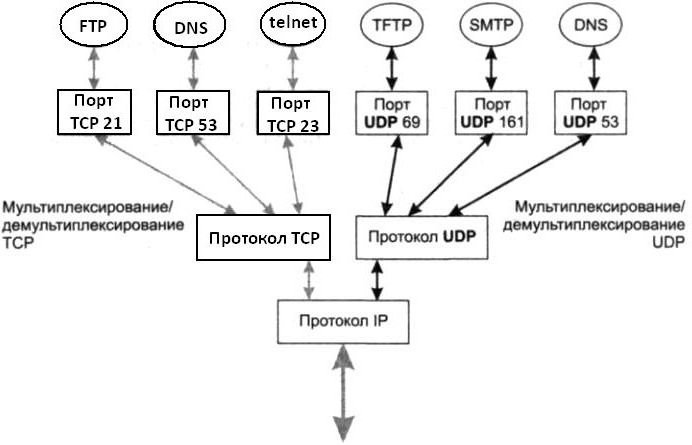
Jakie są ogólnie porty? Ma pewne kanały komunikacji które są przeznaczone na pracę niektórych aplikacji. W takim przypadku tylko program, do którego są przypisane, używa ich. Każdy port odpowiada protokołowi (TCP lub UDP), to jest zestawowi reguł rządzących połączeniem internetowym z żądanym zasobem oraz realizacją transmisji i odbioru danych.
Zwykle w systemie operacyjnym dla standardowych (typowych aplikacji) ustawienia ręczne nie są konieczne. Ale tylko w przypadku niektórych programów (ta sama gra Minecraft) porty muszą być otwierane niezależnie. Ponadto otwarte porty w systemie Windows 7 lub podobnych systemach pozwalają również na wykorzystanie ich w celu zapewnienia dostępu do niektórych zasobów w sieci lokalnej, a nie tylko w Internecie. Zasadniczo zakres korzystania z portów jest dość szeroki.
Jak otworzyć port na komputerze z Windows 7: powszechna technika
Teraz przejdź do praktycznego działania. Cała metodologia jest zredukowana w ustawianiu parametrów zapory ogniowej. Natychmiast zwróć uwagę, że otwarcie portów za pomocą systemu operacyjnego jest używane wyłącznie do połączeń przewodowych. W przypadku dostępu do sieci lub Internetu za pośrednictwem komunikacji bezprzewodowej, gdy router lub modem ADSL działa jako router, ta technika nie jest odpowiednia. Porty będą musiały być otwierane lub przydzielane wyłącznie na routerze.
Najpierw wywołaj standardowy "Panel sterowania" i przejdź do sekcji zapory sieciowej w nim. W głównym oknie ustawień korzystamy z linii dodatkowych parametrów znajdujących się w menu po lewej, a następnie z prośbą o otwarcie ich w imieniu administratora. Zgadzamy się.
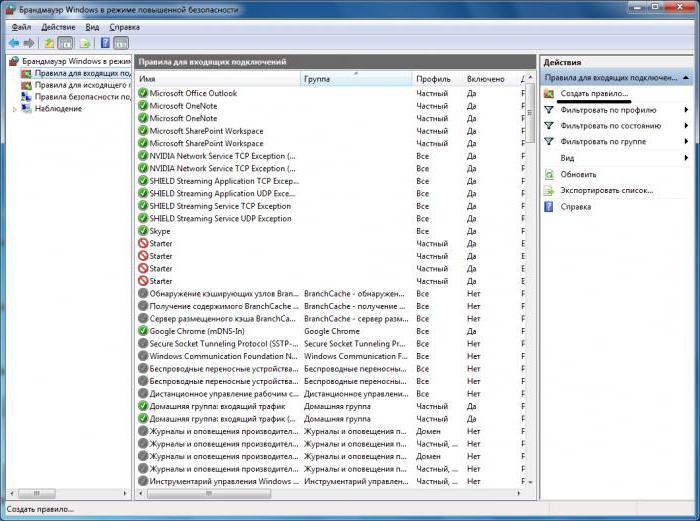
Spowoduje to otwarcie okna parametrów w zaawansowanym trybie bezpieczeństwa. Teraz pytanie, jak otworzyć port w systemie Windows 7, oznacza utworzenie nowej reguły (kolumna z odpowiednią linią znajduje się w menu po prawej stronie).
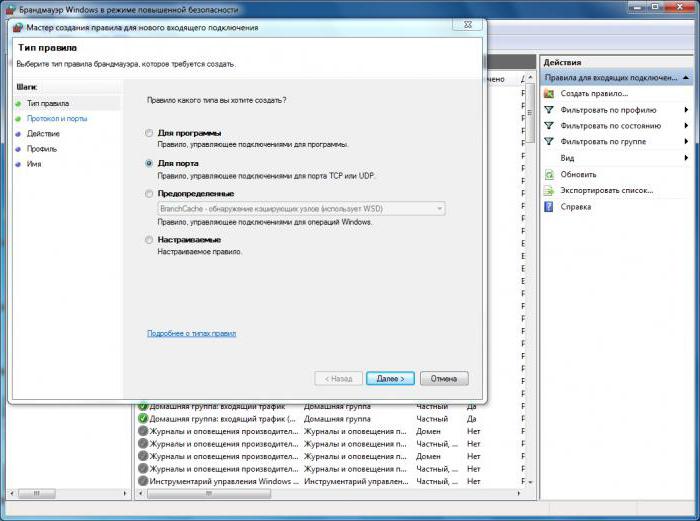
W nowym oknie, które jest rodzajem "Kreatora instalacji", w typie reguł wybierz tworzenie reguły dla portu i kliknij przycisk Kontynuuj.
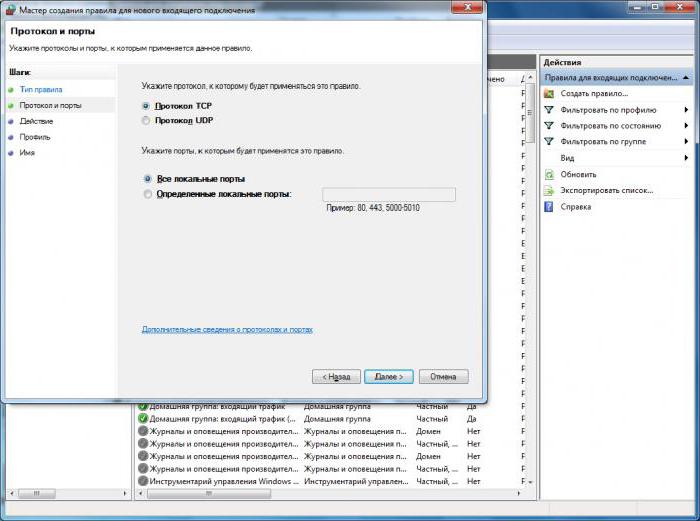
Następnym krokiem jest ustawienie typu używanego protokołu, ponieważ aplikacje mogą wykorzystywać zarówno TCP, jak i UDP. Wybieramy TCP, a następnie określamy, dla których portów będzie używana nowa reguła (dla wszystkich lub dla konkretnej). Użyjmy otworu portu 443 dla programu Skype i określmy go w ustawieniach.
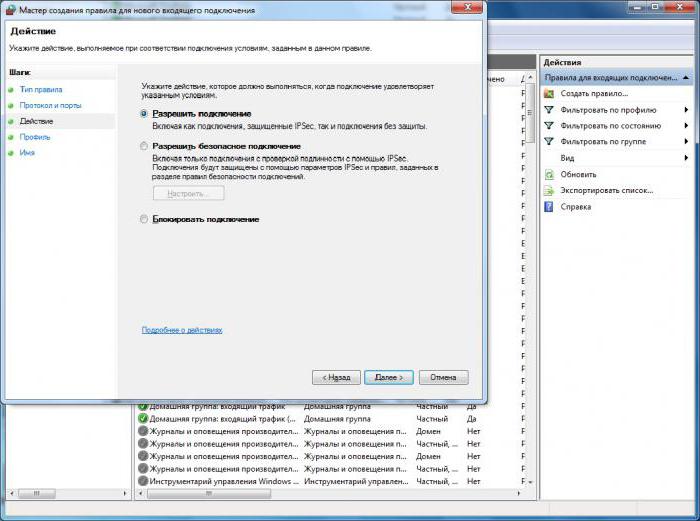
Następnym krokiem jest udzielenie pozwolenia na połączenie przy użyciu otwieranego portu. Zaznaczamy odpowiednią linię (lepiej nie używać bezpiecznego połączenia z uwierzytelnianiem).
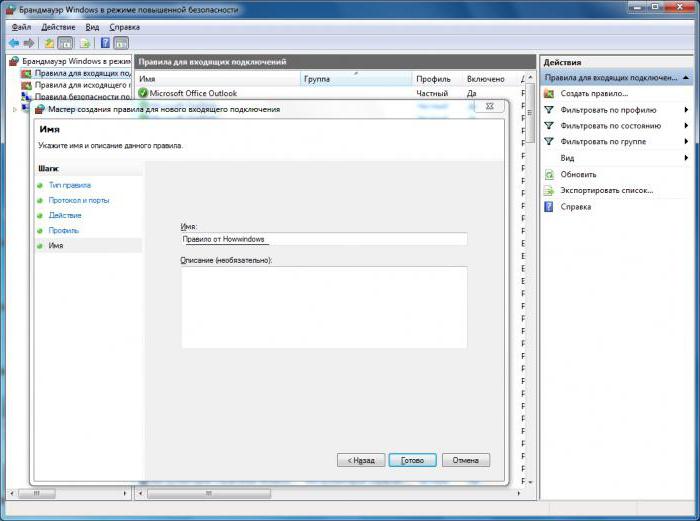
Następnie ustawienia profilu można pozostawić bez zmian (pola wyboru zostaną zainstalowane przed wszystkimi elementami), a następnie wprowadzić dowolną nazwę dla nowej reguły i kliknąć przycisk "Zakończ". Wszystko Utworzona reguła jest aktywna, a port jest dostępny do użytku.
Uwaga: w niektórych przypadkach takie ustawienia wyniku mogą nie dać się, jeśli port otwierany z jakiegoś powodu jest blokowany przez dostawcę.
Jak otworzyć port w systemie Windows 7 za pomocą konsoli poleceń?
Jak widać, ustawienia zapory są dość proste. Istnieje jednak równie skuteczna metoda. W systemie Windows 7 linia poleceń otwierająca port dowolnego typu czyni go jeszcze prostszym i mniej czasochłonnym, chociaż wielu użytkownikom wyraźnie nie podoba się jego użycie. Niemniej jednak rozwodzimy się nad tą opcją.
Uruchomimy konsolę poleceń w imieniu administratora za pomocą głównego menu "Start" lub menu "Uruchom" przy pomocy Polecenie cmd. Następnie przepisujemy połączenie następującej treści:
netsh advfirewall firewall dodaj regułę name = "NAME_RULES" protocol = "NUMBER_PORT" localport = Port action = allow dir = IN.
Nazwa reguły, tak jak w przypadku ustawień zapory ogniowej, jest wprowadzana arbitralnie, a numer portu określa, która powinna być otwarta (na przykład 443, jak w poprzedniej technice).
Zobacz otwarte porty
Teraz musisz się upewnić, że wszystko zostało wykonane poprawnie. Otwarte porty na komputerze z Windows 7 można przeglądać za pomocą tej samej konsoli poleceń, w której należy podać polecenie netstat -a.
Lista wszystkich otwartych portów jest wyświetlana na ekranie. Każda z nich będzie odpowiadać określonemu opisowi, gdzie:
- ESTABLISHED - ustanowiono połączenie i port jest w użyciu;
- TIME_WAIT - port jest w trybie gotowości do nawiązania połączenia;
- CLOSE_WAIT - port w stanie czuwania wyłączony;
- LISTENING - port jest w trybie słuchania.
Problemy z przeniesieniem portów
Zasadniczo, aby to zrobić, możesz użyć sekcji zmiennej środowiskowej (ciąg dodatkowych opcji we właściwościach komputera), utworzyć nowy parametr DEVMGR_SHOW_NONPRESENT_DEVICES i przypisać wartość jako jednostkę. Następnie wywołujemy standardowy "Menedżer urządzeń", sortujemy urządzenia według typów, aw sekcji portów LPT i COM można natychmiast określić wszystkie urządzenia, które korzystają z tych portów bez potrzeby. Zmiana przypisania może być dokonywana z dodatkowych menu, które odpowiadają każdemu urządzeniu (lub całkowicie je usuwać).
Krótkie podsumowanie
Jeśli narysujesz linię pod wszystkimi powyższymi, myślę, że najlepszym rozwiązaniem przy najniższym koszcie w czasie byłoby użycie wiersza poleceń. Ale dla początkującego użytkownika pierwsza metoda jest również odpowiednia ze względu na swoją prostotę i dostępność.
Jeśli chodzi o problematykę zmiany portu, nie zaleca się tego robić bez potrzeby, w przeciwnym razie niektóre urządzenia nie będą działać wcale. Otwieranie portów na routerach nie było brane pod uwagę, ponieważ z systemu operacyjnego, w tym przypadku używana jest tylko jakaś przeglądarka internetowa, a technologia wykrywania różni się nieco od tej przyjętej w systemie jako standard.